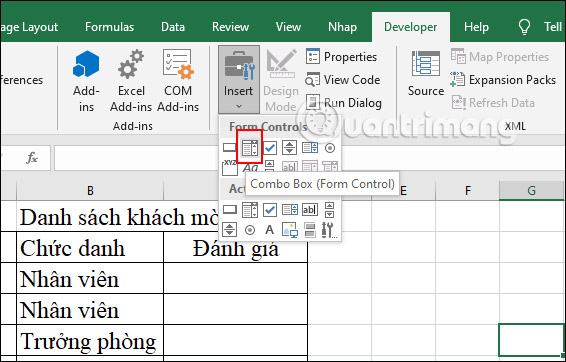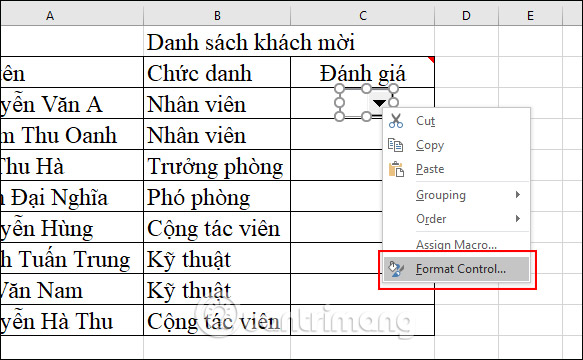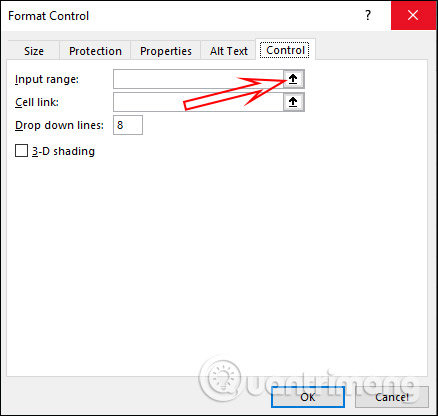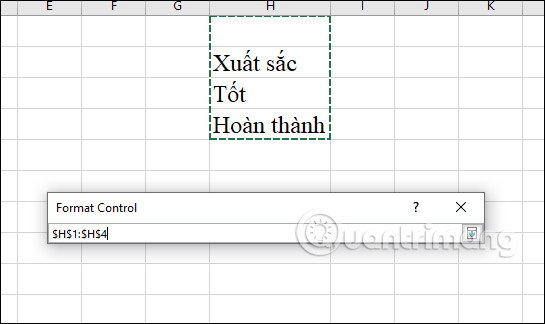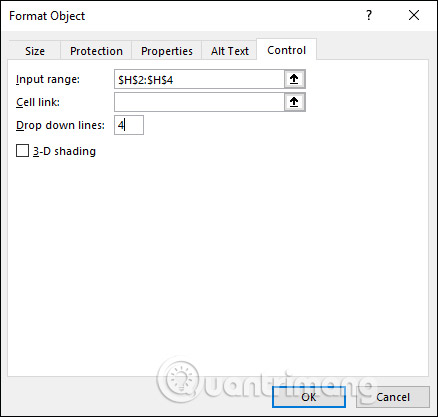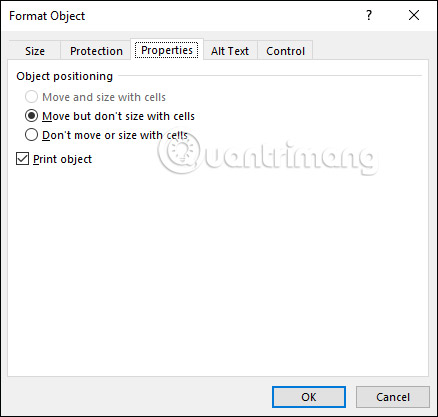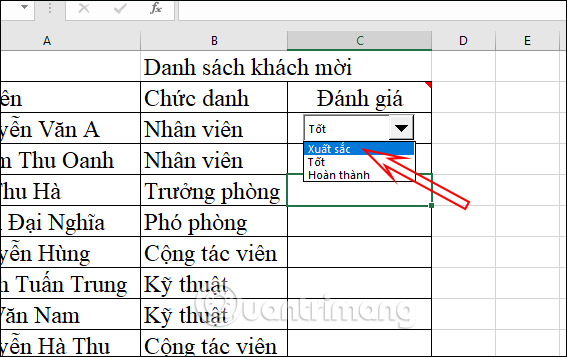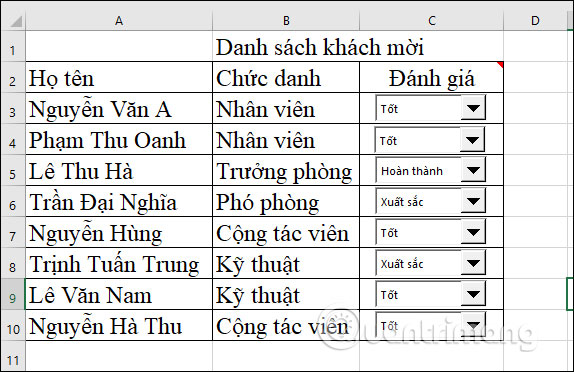Combo Box trong Excel là cách đơn giản để tạo nhanh danh sách lựa chọn, với các thao tác đơn giản hơn so với tính năng Drop List trong Excel. Chúng ta cũng sẽ tiến hành thiết lập những mục nội dung được xác định trước để lựa chọn nhanh chóng mà không hề mất thời gian nhập dữ liệu thủ công cho bảng dữ liệu trong Excel. Bài viết dưới đây sẽ hướng dẫn bạn đọc cách sử dụng Combo Box trong Excel.
Hướng dẫn tạo Combo Box trong Excel
Bước 1:
Combo Box trong Excel nằm trong ribbon Developer của Excel nên bạn phải hiển thị tùy chọn này theo bài viết dưới đây. Chúng ta thực hiện thao tác tương tự trên Word.
Tiếp đến bạn nhập nội dung danh sách lựa chọn trong cùng bảng dữ liệu Excel.
Bước 2:
Tiếp đến trong dữ liệu cần tạo danh sách lựa chọn, nhấn vào ô cần tạo danh sách rồi nhấn vào tab Developer rồi click vào biểu tượng Insert nằm trong nhóm Controls và chọn biểu tượng Combo Box trong danh sách Form Controls như hình dưới đây.
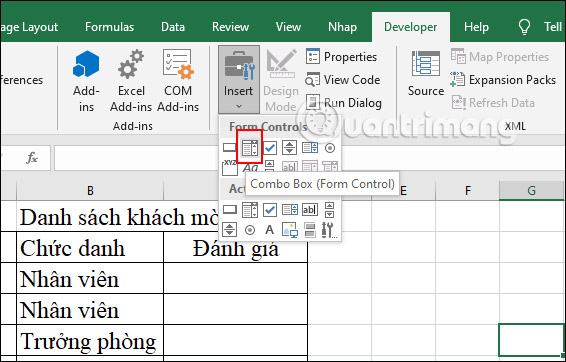
Bước 3:
Tại ô cần chèn danh sách, chúng ta tạo một box bằng cách dùng chuột kéo giãn kích thước sao cho phù hợp. Tiếp tục click chuột phải vào box rồi chọn Format Control trong danh sách hiển thị.
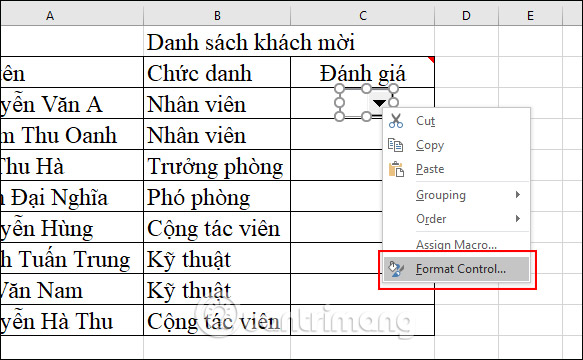
Bước 4:
Lúc này hiển thị giao diện mới. Bạn nhấn vào tab Control rồi click vào biểu tượng mũi tên hướng lên trên tại dòng Input range.
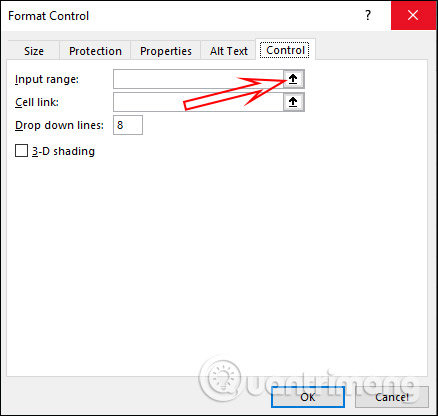
Tiếp đến hiển thị giao diện để chúng ta khoanh vùng danh sách lựa chọn muốn hiển thị trong Combo Box. Nhấn Enter để tiếp tục.
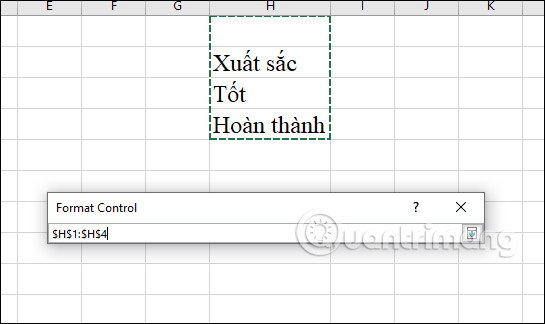
Bước 5:
Tiếp đến tại phần Drop down lines chúng ta sẽ chọn lựa số dòng sẽ được thả xuống trong danh sách khi sử dụng Combo Box.
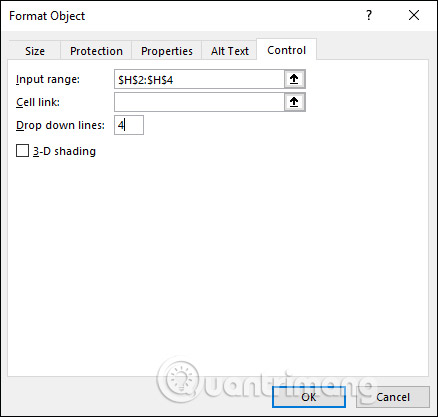
Nhấn tiếp sang tab Properties rồi tại mục Object positioning bạn có thể tích chọn 1 trong các lựa chọn sau:
- Move but don't size with cells: di chuyển Combo Box nhưng không thể thay đổi độ dài và rộng của box.
- Don't move or size with cells: không thể thay đổi kích cỡ hay di chuyển box.
Hoàn thành xong nhấn OK để lưu lại.
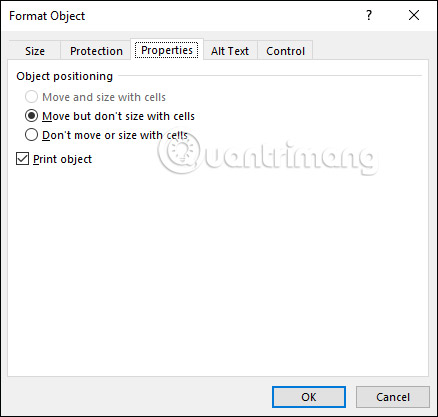
Kết quả sẽ hiển thị danh sách lựa chọn như hình dưới đây.
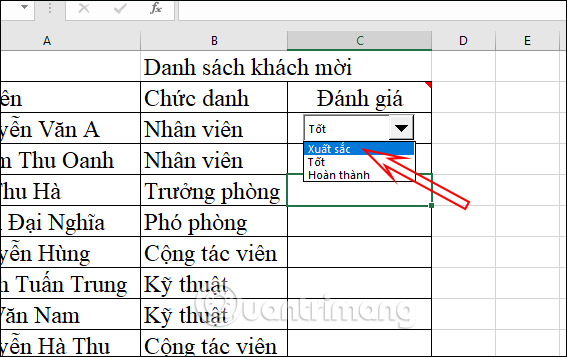
Bước 6:
Để tạo các Combo Box cho những ô dữ liệu bên dưới, bạn chỉ cần click chuột phải vào ô đã tạo rồi nhấn Copy sau đó Paste xuống những ô bên dưới là được. Kết quả được danh sách lựa chọn như dưới đây.
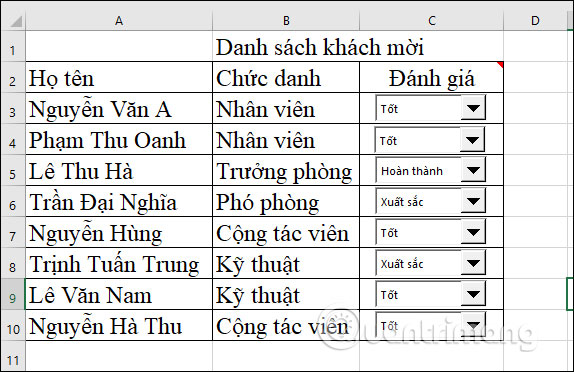
Video hướng dẫn tạo combo box trong Excel
==***==
==***==
Nơi hội tụ Tinh Hoa Tri Thức - Khơi nguồn Sáng tạo

Khóa học Hacker và Marketing từ A-Z trên ZALO!
Khóa học Hacker và Marketing từ A-Z trên Facebook!
Khóa đào tạo Power BI phân tích báo cáo để bán hàng thành công
Bảo mật và tấn công Website - Hacker mũ trắng
KHÓA HỌC LẬP TRÌNH PYTHON TỪ CƠ BẢN ĐẾN CHUYÊN NGHIỆP
Khóa học Lập trình Visual Foxpro 9 - Dành cho nhà quản lý và kế toán
Khóa học hướng dẫn về Moodle chuyên nghiệp và hay
Xây dựng hệ thống đào tạo trực tuyến chuyên nghiệp tốt nhất hiện nay.


Khóa học AutoIt dành cho dân IT và Marketing chuyên nghiệp
Khoá học Word từ cơ bản tới nâng cao, học nhanh, hiểu sâu
Khóa học hướng dẫn sử dụng Powerpoint từ đơn giản đến phức tạp HIỆU QUẢ
Khóa học Thiết kế, quản lý dữ liệu dự án chuyên nghiệp cho doanh nghiệp bằng Bizagi
Khóa học Phân tích dữ liệu sử dụng Power Query trong Excel
Khóa học Lập trình WEB bằng PHP từ cơ bản đến nâng cao
Khóa học Phân tích dữ liệu sử dụng SPSS - Chìa khóa thành công!
Khóa học "Thiết kế bài giảng điện tử", Video, hoạt hình kiếm tiền Youtube bằng phần mềm Camtasia Studio
Khóa học HƯỚNG DẪN THIẾT KẾ VIDEO CLIP CHO DÂN MARKETING CHUYÊN NGHIỆP

HƯỚNG DẪN THIẾT KẾ QUẢNG CÁO VÀ ĐỒ HỌA CHUYÊN NGHIỆP VỚI CANVA
Hãy tham gia khóa học để trở thành người chuyên nghiệp. Tuyệt HAY!😲👍
GOOGLE SPREADSHEETS phê không tưởng
Khóa hoc lập trình bằng Python
tại đây
Hãy tham gia khóa học để biết mọi thứ
Để tham gia tất cả các bài học, Bạn nhấn vào đây
Khóa học Ba, Mẹ và Bé - Cùng bé lập trình TUYỆT VỜI
Khóa học sử dụng Adobe Presenter-Tạo bài giảng điện tử
Để thành thạo Wordpress bạn hãy tham gia khóa học
Khóa học sử dụng Edmodo để dạy và học hiện đại để thành công
==***==
Bảo hiểm nhân thọ - Bảo vệ người trụ cột
Cập nhật công nghệ từ Youtube tại link: congnghe.hocviendaotao.com Tham gia nhóm Facebook Để tham gia khóa học công nghệ truy cập link: http://thuvien.hocviendaotao.com Mọi hỗ trợ về công nghệ email: dinhanhtuan68@gmail.com

Topics:
excel
Giải pháp excel chuyên nghiệp
Tin học Văn phòng
About
Học viện đào tạo trực tuyến
Xinh chào bạn. Tôi là Đinh Anh Tuấn - Thạc sĩ CNTT. Email:
dinhanhtuan68@gmail.com
.
- Nhận đào tạo trực tuyến lập trình dành cho nhà quản lý, kế toán bằng Foxpro, Access 2010, Excel, Macro Excel, Macro Word, chứng chỉ MOS cao cấp, IC3, tiếng anh, phần mềm, phần cứng .
- Nhận thiết kế phần mềm quản lý, Web, Web ứng dụng, quản lý, bán hàng,... Nhận Thiết kế bài giảng điện tử, số hóa tài liệu...
HỌC VIỆN ĐÀO TẠO TRỰC TUYẾN:TẬN TÂM-CHẤT LƯỢNG.